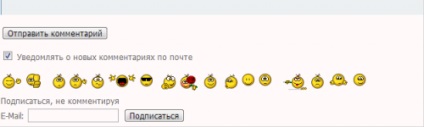Про переваги блогів і сайтів на WordPress вже написано чимало постів. Але на ділі вичавити з платформи по максимуму допоможе тільки правильна настройка WordPress, з урахуванням необхідних користувачеві функцій. Про них і поговоримо сьогодні.
Налаштування ЧПУ в WordPress
Человекопонятние урли краще налаштовувати відразу, у міру наповнення сайту. Причина проста: це повністю ручна робота, і жоден плагін в цьому випадку не замінить людини. Так що налаштовувати ЧПУ для чинного блогу з 200 сторінок доведеться як мінімум пару днів. Не кажучи вже про проблеми з індексацією нових урлов.
Для того щоб включити ЧПУ в налаштуваннях WordPress, потрібно перейти в панелі адміністратора у вкладку Параметри / Постійні посилання. Погляду користувача постане вікно з вибором типу посилань.
Зрозуміло, що це не зовсім зручно. Та й пошукачі не дуже люблять кирилицю. А при копіюванні цієї посилання вийде такий жах:
Щоб уникнути цього, потрібно встановити плагін під назвою Rus To Lat. За допомогою нього виконується настройка постійних посилань в WordPress. Програма в автоматичному режимі буде прописувати урли російською мовою латинськими літерами. Проблем з установкою і налаштуванням плагіна не виникне - все як завжди. Потрібно буде тільки вибрати стандарт транслітерації заголовків (це iso 9-95). До речі, існуючі посилання доданок не переробить - потрібно буде редагувати їх окремо. У цьому допоможе плагін Permalink Redirect.
Налаштування RSS в WordPress
За замовчуванням, платформа вордпресс вже включає в себе стрічку RSS. Код посилання на неї виглядає таким чином:
Якщо пройти по вказаному посиланню, можна побачити просте вікно для організації трансляції RSS. Мінімум налаштувань, мінімум графіки. За замовчуванням сервіс пропонує скористатися послугами агрегаторів розсилки Яндекса або Google.
Параметри RSS-стрічки можна налаштувати в панелі адміністратора платформи. Потрібні опції знаходяться в підпункті Налаштування / Читання. Тут можна налаштувати кількість постів для розсилки і тип відображення стрічки для передплатників: у вигляді повного тексту або анонса.
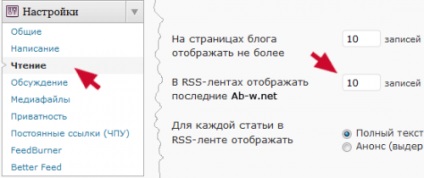
Налаштування меню WordPress
Для початку варто перевірити, чи може встановлений шаблон підтримувати створення і налаштування меню. Для цього в адміністративній панелі блогу потрібно перейти у вкладку Зовнішній вигляд / Меню.
Якщо відкриється відповідна сторінка для створення меню - все в порядку. До слова, така функція може бути тільки на старих шаблонах, але їх можна модифікувати.
У вкладці «Меню» слід перейти до блоку «Тема меню» і написати відповідну назву, після чого натиснути кнопку «Створити». Відразу після цього буде активована ліва частина блоку налаштувань.
У блоці «Області теми» варто вибрати назву щойно створеного меню.
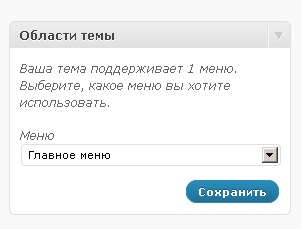
Далі все просто: в блоці «Довільні посилання» потрібно вказати посилання на внутрішню сторінку або зовнішній ресурс, в поле «Сторінки» - відзначити все, що Ви бажаєте бачити в меню. Природно, що ці сторінки вже повинні бути створені.
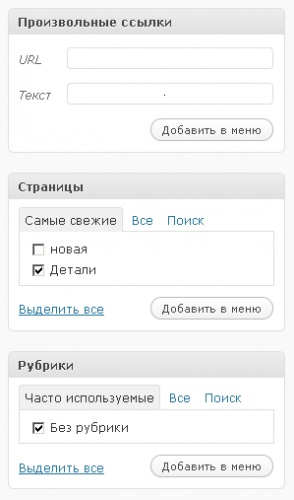
У блоці «Теми» потрібно буде відзначити попередньо створені підрозділи. Після цього потрібно натиснути на кнопку «Додати».
Готові блоки відобразяться в правій частині розділу налаштувань. Їх завжди можна поміняти місцями або переналаштувати. Внісши всі зміни, потрібно натиснути кнопку «Зберегти».
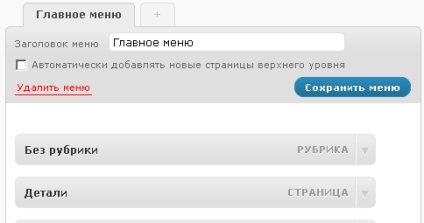
Результат роботи плагіна можна побачити, оновивши сторінку блога.